Доброго вам всем утречка, денечка, вечерочка, а может быть и ноченьки тёмненькой. С вами снова я, Дмитрий Костин...блин, прозвучало как-будто я ведущий какого-то шоу. В общем не так давно одна знакомая попросила заблокировать на компьютере несколько сайтов от своего ребенка. Ну а почему бы и не помочь? В наше время просто необходимо прятать некоторые ресурсы от наших детей.
Да и кстати не только от детей надо что-либо скрывать. На работе (да-да, на ней родимой) также приходилось блокировать сайты некоторым людям (в частности дело касалось социальных сетей). Ну в общем, так они лазили через google chrome, то и блокировку я настроил с помощью него. Всё прошло успешно: сайты заблокированы и мир спасён! Ну как-то так).
Ну вот этот случай натолкнул меня написать статью о том, как заблокировать сайт в хроме, чтобы спрятать их от детей и непослушных взрослых.
Через Google Chrome
- Для начала откройте сам Google chrome. А теперь войдите в меню настроек и выберете «Дополнительные инструменты», а затем «Расширения».
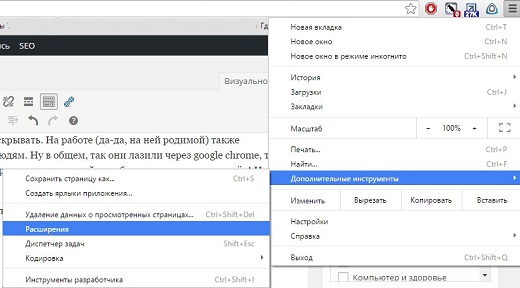
- То, что нужно! Теперь спускайтесь в самый низ и нажмите на «Еще расширения».

- Ну вот теперь-то вы и оказались там, где нам надо. Далее в поиске введите Block site и нажмите Enter.

- Спускаетесь чуть ниже в раздел «Расширения» и там вы увидите само расширение под названием Block Site. Нажмите установить. Соглашайтесь со всем. Ждите пока установка пройдет.

- Когда установка будет завершена, просто выйдете из браузера и зайдите снова. Ну а теперь немножко дежа вю, т.е. опять идем в настройки, выбираем дополнительные параметры и расширения. Только теперь заходить никуда не надо, а тупо ищем в общем списке наш свежеустановленный компонент под названием Black site и переходим в его «Параметры».

- Ну а здесь вообще ничего сложного нет. Вам нужно вписать имя того сайта, который вы хотите сделать заблокированным, нажмите ОК и попробуйте ради интереса зайти на этот сайт. Вам высветится табличка о блокировке данного сайта некоей программой с изображением усатого дядьки.

- Но на самом деле это немного очевидно, так как есть умники, которые поймут, что всё заблокировано с помощью расширения или приложения, и по возможности они это расширение сами смогут отключить. Поэтому я советую не просто блокировать сайт, а делать перенаправление на другой сайт и желательно с таким же названием (например вместо латинской буквы ставите русскую). Тогда никакой таблички не будет, а просто вместо существующего сайта он перейдет на несуществующий. Так будет гораздо легче. Либо просто поставьте переадресацию на другой сайт, например на google.
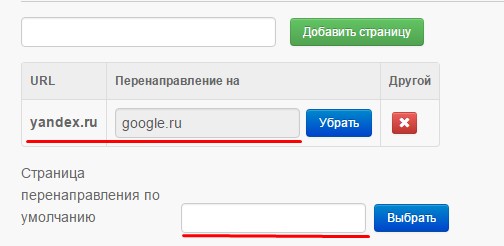
- Если хотите добавить еще один сайт в этот список, то просто напишите в строку еще один адрес и снова нажмите «Добавить». Тогда у вас уже будет не один, а два сайта. И если вы хотите настроить перенаправление всех заблокированных сайтов на один сайт (например тот же гугл), то нет необходимости писать его в каждой строке. Нужно просто добавить его в «Страницу перенаправления по умолчанию». Тогда все заблоченные ресурсы будут перенаправляться на него. Попробуйте сами. Это абсолютно несложно.

- Чем еще удобно это расширение? А тем, что вы можете блокировать определенные группы сайтов, например если хотите уберечь детей от контента взрослого содержания. Для этого войдите в настройки нашего расширения и в левом меню выберете «Заблокированные слова». Поставьте "Блокированные автономные слова" в режим off, а категорию «Для взрослых» в режим ON. Сюда вы можете забивать какие-то слова, но на английском. И если в названии сайта будут встречаться такие сочетания, то вас на них не пустят.
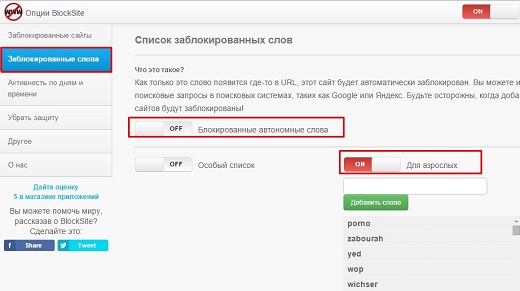
- Ну и еще одна хорошая штукенция — это распределение доступа к сайту по времени. Например вы можете сделать блокированный сайт доступным лишь в определенные дни и определенное время. Для этого зайдите всё в том же левом меню в раздел «Активность по дням и времени». Ну а тут уже выбираете тот домен (адрес сайта), к которому будете настраивать временной доступ, и дальше по наитию, т.е. ставьте галочки на определенных днях и не забудьте указать диапазон времени (например вторник, четверг, суббота — с 19.00 по 22.00). Вот так всё просто.

В общем таким простым и быстрым способом можно заблокировать любой сайт в хроме. Удобно? По моему круто. Но я хочу сказать, что это не самый надежный вариант, так как это расширение может удалить любой желающий. Если дитю перекрыли доступ, он будет искать способ восстановить его). Также есть вероятность, что человек будет заходить на сайт через другие браузеры.
Можно, конечно, заблокировать данный ресурс в каждом браузере по отдельности, но я бы рекомендовал закрыть этот сайт одним махом для всех браузеров. Делается это одним махом и без лишних усилий.
Блокировка для всех браузеров одновременно
Тут делается всё вообще быстро и я хочу сказать, что действий требуется даже меньше, чем в первом варианте. Нам просто надо будет дописать одну или несколько строчек в одном файлике и всё. Ну давайте по порядку.
- Войдите в «Компьютер», затем диск C (Ну или какой там у вас системный диск, где установлен ваш виндовс). Там находите папку Windows, а в ней уже ищите другую папку — System32. Зашли? Красавцы. Теперь заходите в папку drivers. И последний рывок — зайдите в папку etc. Там вы найдете файл hosts. Он будет без расширения, но ничего страшного.

- Нажмите на файле правой кнопкой мышки и выберете пункт «Открыть с помощью». Во вновь появившемся окне выберете приложение для просмотра текстовых документов, например Блокнот.
- Когда вам откроется документ, то идите в самый низ и наберите 127.0.0.1, а после этого поставьте пробел и адрес сайта. Например, если вы хотите заблокировать Яндекс, то наберите 127.0.0.1 yandex.ru. После этого сохраните документ (Файл — Сохранить).
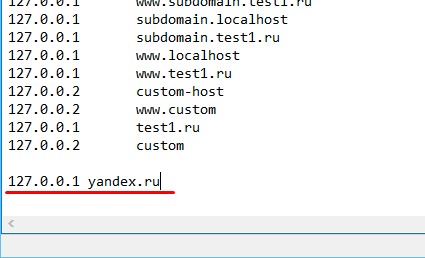
- Теперь попробуйте зайти на этот сайт в любом браузере, хоть в мозиле, хоть в хроме, хоть в опере. Результат будет один — «Не удается отобразить страницу».
- Если вам нужно заблокировать несколько сайтов, то просто пишите то же самое, только на следующей строчке. А если хотите перестать блокировать, то естественно всё это действие надо удалить.

Ну что? Все справились. Я надеюсь, что проблем ни у кого не возникло, но в случае чего я на связи. Кстати напишите ниже в комментариях какой способ для вас предпочтительнее (если вы вообще блокируете сайты), а может у вас есть какой-то способ, который вам кажется еще легче? Поделитесь своими наработками!
Ну а на сегодня это всё, что я хотел вам рассказать по данной теме. Надеюсь, что статья была вам интересна и полезна, поэтому рекомендую вам подписаться на обновления моего блога, а также не забудьте поделиться с друзьями в социальных сетях. Ну а мы с вами увидимся в следующих статьях. Пока-пока!
С уважением, Дмитрий Костин


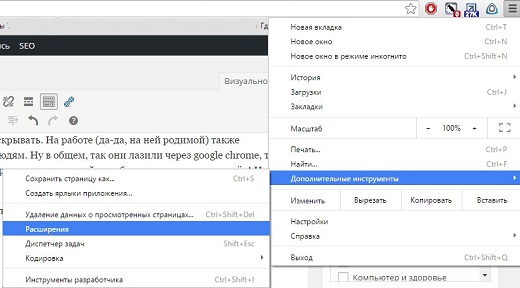





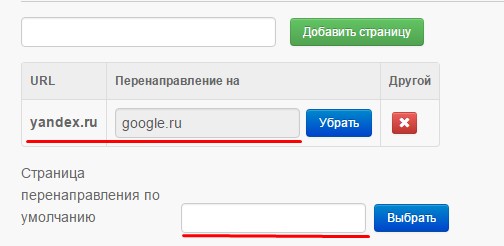

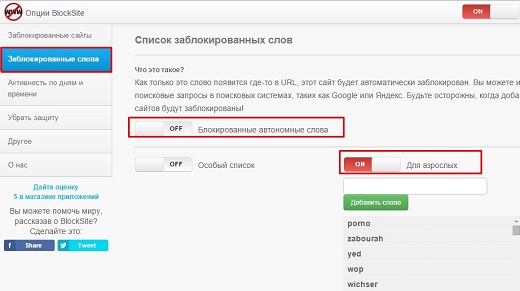



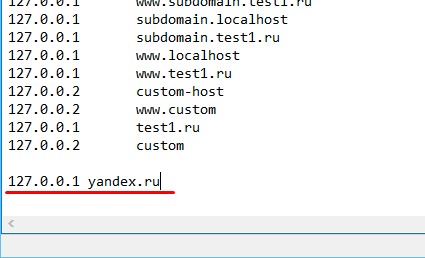











Дмитрий, большое спасибо за подробную и нужную статью! Честно скажу, я даже не знал что так можно сделать, теперь буду знать! А Блог ваш в закладочки!
Спасибо, Большое!
Спасибо. Рад, что вам понравилось)